 spørgsmål
spørgsmål
har du for nylig erhvervet en brugt iPhone eller iPad med aktiveringslåsen stadig på plads? Sidder fast på aktiveringslås, når fabrikken nulstiller din iPhone med iTunes? Glemmer iCloud-adgangskode for at slukke Find min iPhone?
hvis du har samme problemer, skal du ikke bekymre dig! I dag dækker vi 4 effektive teknikker til iPhone 4/5/6/7/8/11/12 aktiveringslås bypass.
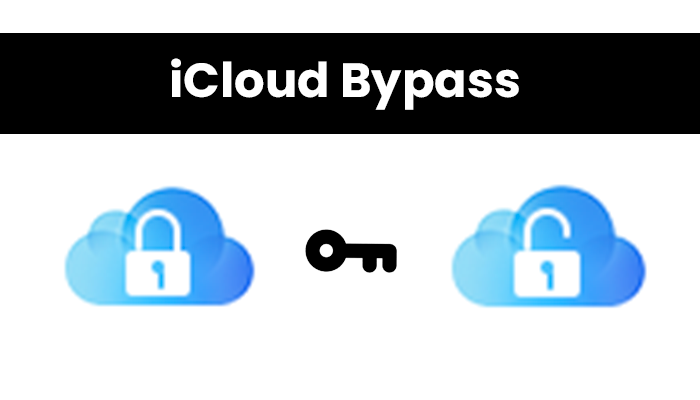
Sådan fjernes Aktiveringslås på iPhone 4/5/6/7/8/11/12/13 Via ejer
søger hjælp fra den tidligere ejer – officiel metode
hvis du har købt enheden på Ebay eller fået den som en gave fra en anden, er det meget mere hensigtsmæssigt at bede den tidligere ejer om hjælp. De skal låse deres enheder op ved at indtaste deres Apple ID og adgangskode.
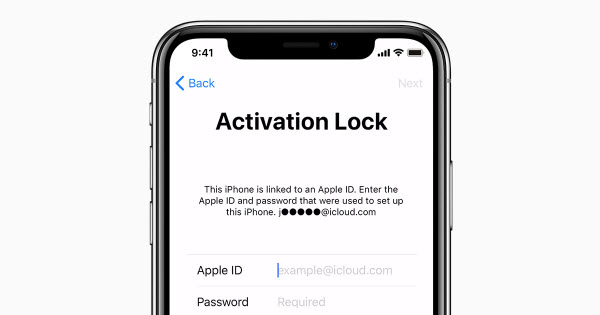
hvis du ser skærmbilledet Indtast adgangskode, slettede den første ejer ikke enheden. Her er løsningerne, når du handler med ejeren:
1.1 hvis du kan møde den tidligere ejer personligt – Fjern direkte
dette råd gælder, hvis ejeren bor i nærheden, og du kan mødes personligt. Vigtigst er det, at han/hun også husker adgangskoden. Når du mødes, bede dem om at indtaste deres Apple ID og adgangskode, fordi de måske ikke er villige til at dele disse detaljer over telefonen. Fjernelse af deres personlige oplysninger er ret ligetil.
Trin 1. Indtast Apple ID og adgangskode på aktiveringslåseskærmen.
Trin 2. Efter fjernelse af aktiveringslås skal du fjerne parring af ethvert Apple-ur, hvis det er forbundet.
Trin 3. Log ud af iTunes, App Store og iCloud.
Trin 4. Til sidst skal du slette alt indhold og indstillinger ved at navigere til Indstillinger > generelt > Nulstil > Slet alt indhold og indstillinger.
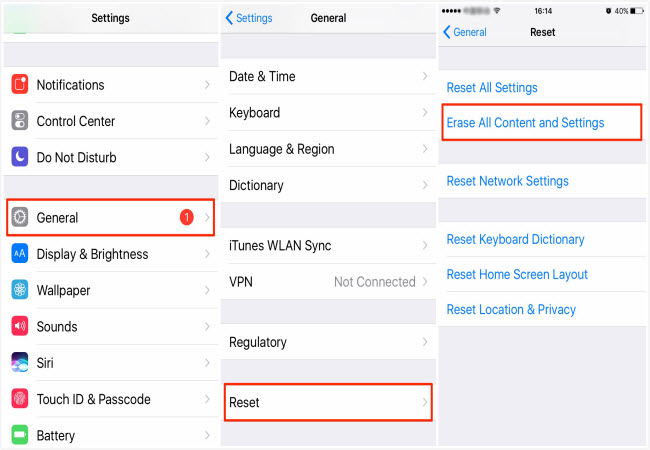
1.2 hvis du ikke kan mødes med ejeren – Fjern eksternt
det er ikke et krav, at du mødes med ejeren, da Apple giver en måde at fjerne aktiveringslåsen eksternt. De skal bare udføre følgende trin:

sørg for, at enheden er tilsluttet internettet via mobildata eller trådløs internetadgang.
Trin 1. Brug Apple ID og adgangskode til at logge på iCloud.
Trin 2. Få adgang til fanen Find iPhone, og se alle enheder, der er tilsluttet kontoen.
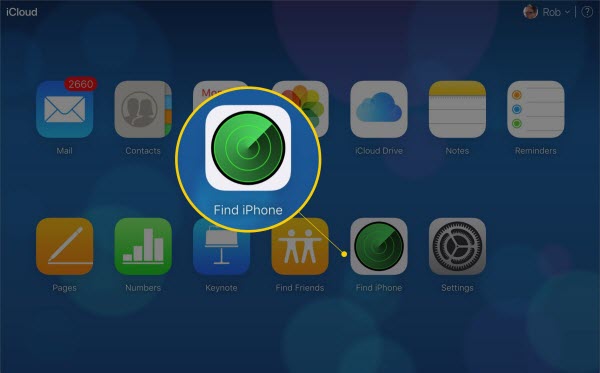
Trin 3. Vælg den enhed, der skal slettes, og vælg Slet enhed.
Trin 4. Når sletningen er afsluttet, skal du vælge Fjern fra konto. Og vent på, at processen er færdig.
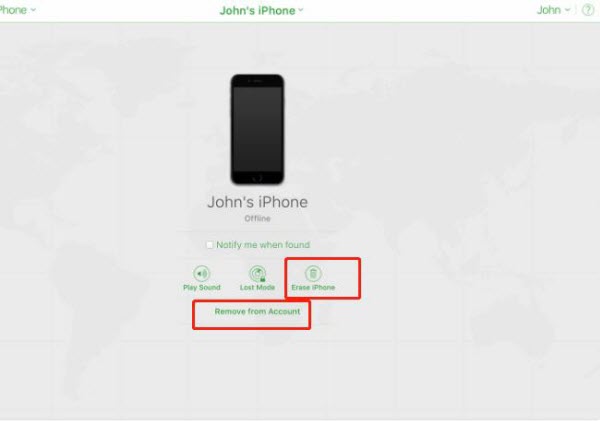
den tidligere ejer behøver ikke at bruge en computer eller mobil til at fjerne sammenkædede enheder fra deres iCloud-konto. De kan bruge Find min app. Hvis de er logget ind med deres Apple ID, kan de se alle tilsluttede enheder.
begge metoder er en komplet aktiveringslås bypass på iPhone 4/5/6/7/8/11/12.
du kan også se en video turtoial at lære at fjerne iCloud aktivering lås med/uden adgangskode.

sådan omgå Aktiveringslås fra iPhone 5s/6/7/8/8316 >
det er ikke altid en garanti for, at den tidligere ejer vil hjælpe. Eller hvad hvis ejeren ikke kan huske adgangskoden? Hvad mere er, nogle uærlige sælgere lader aktiveringslåsen være på plads. De kræver penge for at deaktivere dem.
heldigvis kan du frigøre din iPhone/iPad/iPod touch fra aktiveringslåsen ved hjælp af et tredjepartsprogram. Isalvor er en af de mest kraftfulde iCloud aktivering lås bypass værktøjer. Det anbefales stærkt takket være dets kompatibilitet med forskellige iPhone-versioner. Du behøver ikke nogen tekniske færdigheder til at bruge det.
vidunderlige funktioner i iSalvor
Aktiveringslås bypass uden adgangskode: du behøver ikke noget Apple ID og adgangskode for at omgå iPhone-aktiveringslås. Din enhed kan let omgåes inden for få minutter.
ingen sporing eller sletning af bekymringer: efter bypass har den tidligere ejer ikke mulighed for at blokere eller slette enheden. De kan ikke bruge iDevice til at spore telefonen ved hjælp af det linkede Apple ID.
stor kompatibilitet: dette kraftfulde værktøj fungerer godt på næsten alle iOS-versioner.
trin til at omgå aktiveringslås på iPhone 5s/6/7/8/
Trin 1. Hent iSalvor-programmet til din Mac eller dine vinduer. Efter installationen skal du starte programmet. Klik På Start.


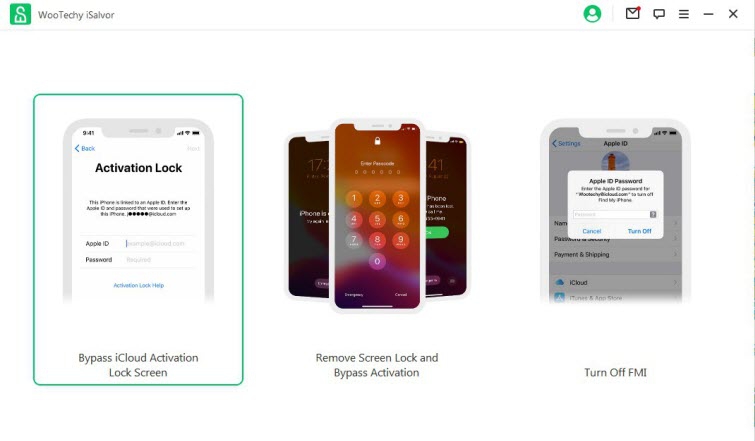
Trin 2. Brug et lynkabel til at forbinde iOS-enheden til din computer. Sørg for, at enheden registreres.
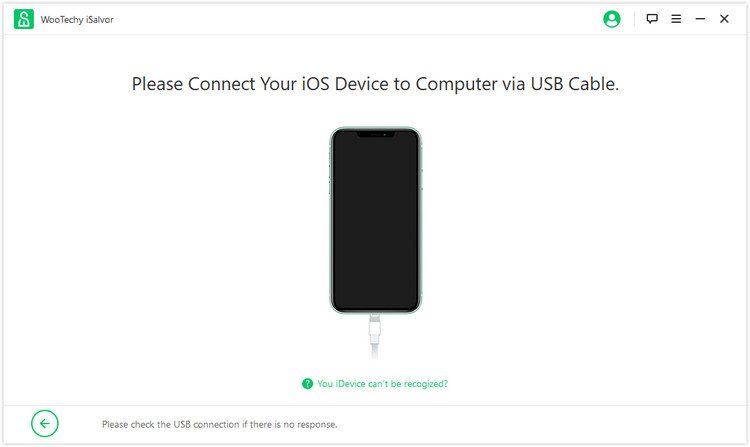
Trin 3. Jailbreak enheden ved hjælp af den anbefalede Jailbreak Tutorial på vinduer eller hente jailbreak pakke fra iSalvor i Mac OS.
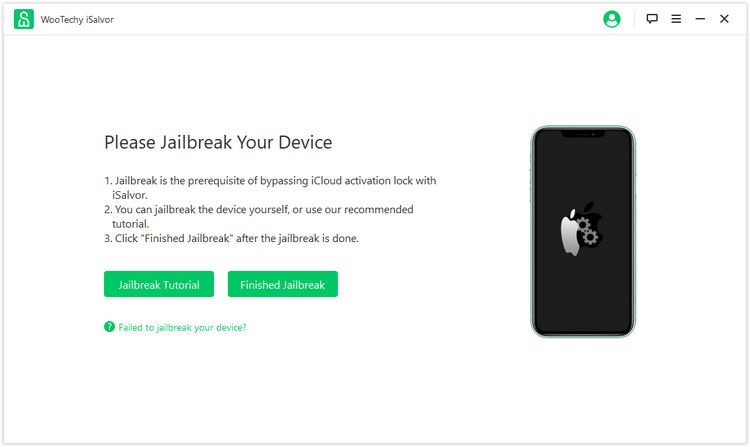
Trin 4. Efter jailbreaking viser programmet enhedsoplysningerne, herunder serienummer, OS-version, IMEI og UDID. Du bliver bedt om at klikke på knappen Start Bypass.
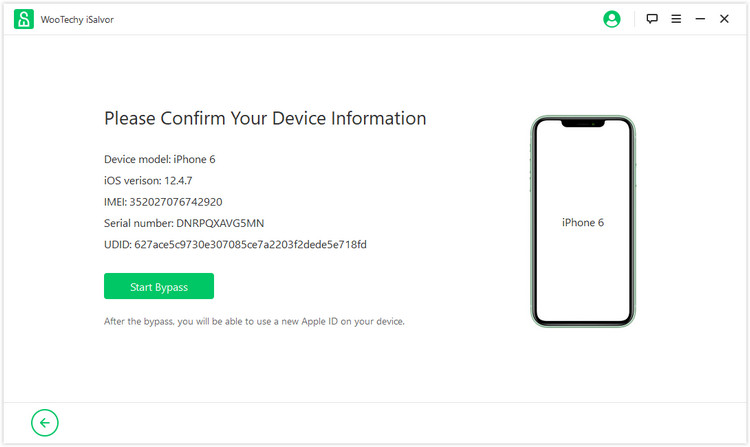
det tager kun et par sekunder for processen at fjerne avtivation lock screen på din iPhone 5-H.
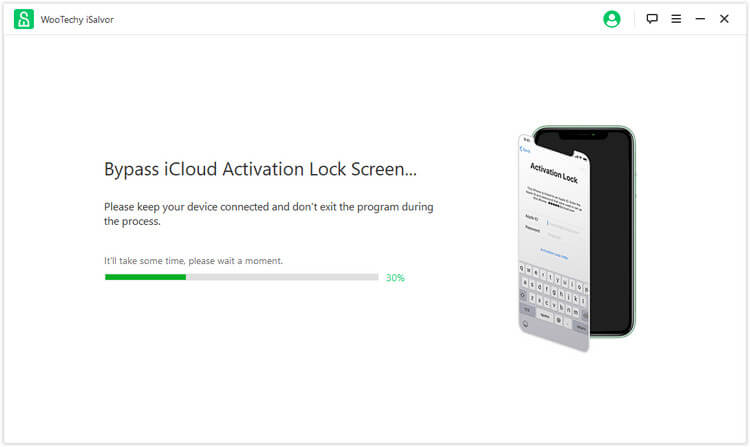
her er en video tutorial om, hvordan man omgår iPhone aktiveringslås på vinduer computer.
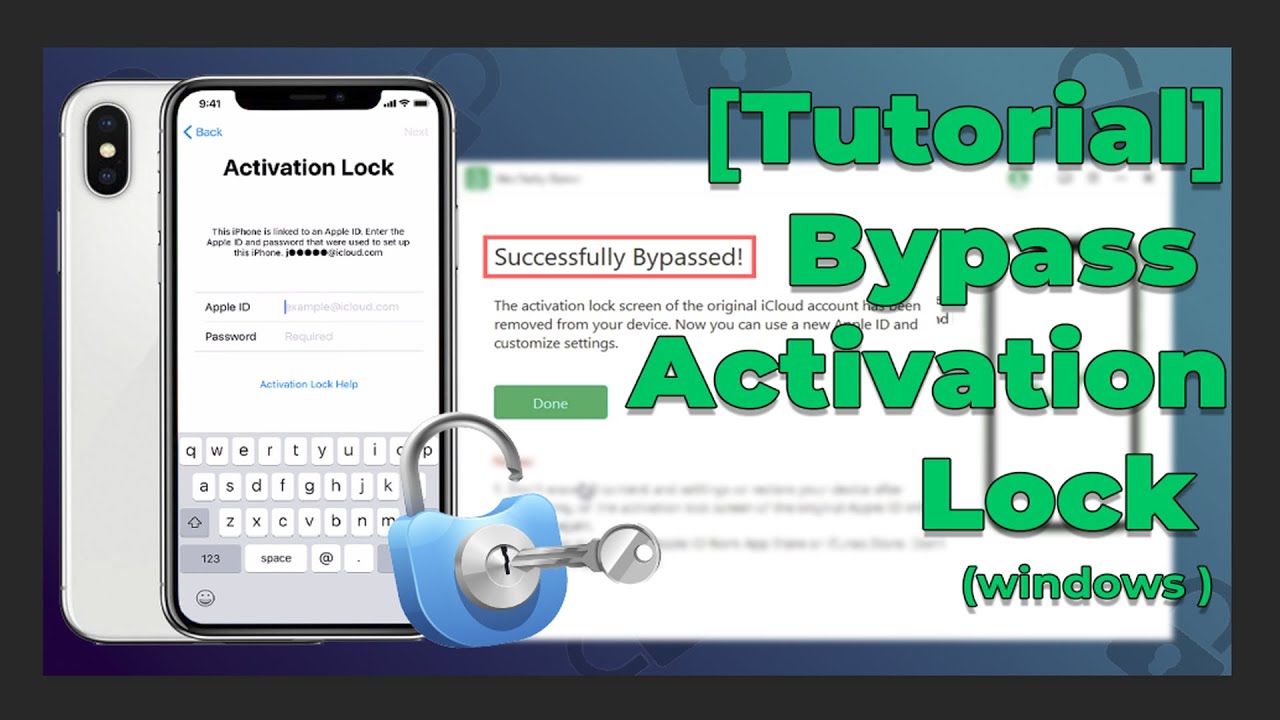
-
iPhone: iPhone 8 Plus, 8, 7 Plus, 7, SE, 6s Plus, 6S, 6 Plus, 6, 5S
-
iPad: 5. generation (2017), 6. generation (2018), 7. generation (2019), iPad mini 2 (2013), 3 (2014), 4 (2015), iPad Air (2013), 2 (2014), 12.9-tommer 1. Generation iPad Pro (2015), 12,9 tommer 2. Generation iPad Pro (2017), 9,7 tommer iPad Pro (2016), 10,5 tommer iPad Pro (2017)
-
iPod Touch: iPod Touch 6, 7
-
understøttede iOS versioner: 12.0 og nyere,herunder iOS 14


sådan omgå iCloud aktivering lås på iPhone 5/6/7 via et Trick
tricket her er at bruge iCloud DNS. Hvordan virker det? Hver gang du tænder og iOS-enhed efter en fabriksindstilling eller gendannelse, sender enheden en anmodning til en Apple-server.
serveren behandler anmodningen og bekræfter, om indstillingen Find min iPhone er aktiveret. Du kan aktivere en låst iOS-enhed ved at ændre aktiveringsanmodningsstien for at forhindre, at den får adgang til Apple-servere. I stedet får den adgang til iCloud DNS By-Pass-servere, der leveres gratis af GigaSoft Group.
her er trinene til iPhone 4/5/6 aktiveringslås bypass via DNS
Trin 1. Indsæt SIM og strøm på din enhed.
Trin 2. Vælg dit land og sprog på siden første opsætning.
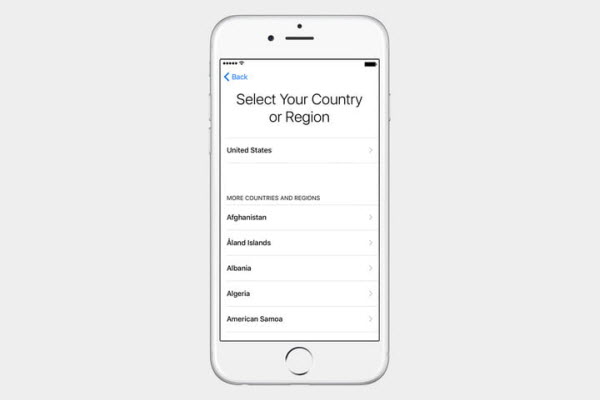
Trin 3. Få adgang til de trådløse indstillinger, og ved siden af netværksnavnet vil du se i-symbolet. Hvis det ikke er synligt, kan du se flere indstillinger for trådløs internetadgang ved at trykke på knappen Hjem.
Trin 4. Glem netværket, hvis du tidligere har oprettet forbindelse til det. Afbryd din telefon fra det trådløse netværk.
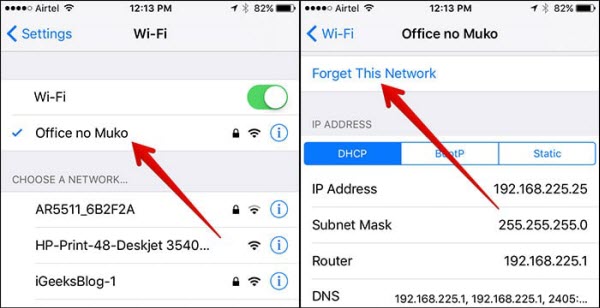
Trin 5. Ved at klikke på i-symbolet skal du indtaste en ny DNS IP-adresse. Her er de adresser, der skal bruges:
-
Asien: 104.155.220.58
-
Australien og Oceanien: 35.189.47.23
-
Europa: 104.155.28.90
-
USA: 104.154.51.7
-
Sydamerika: 35.199.88.219
-
andre regioner: 78.100.17.60
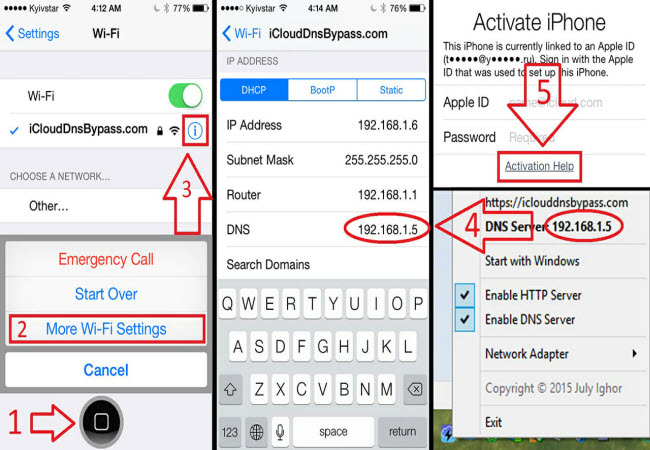
Trin 6. Fra øverste venstre hjørne af skærmen skal du vælge menuen tilbage.
Trin 7. Find dit trådløse netværk, og indtast dine legitimationsoplysninger for at oprette forbindelse til det.
Trin 8. Tryk på knappen tilbage igen for at åbne skærmen Aktiver iPhone.
trin 9. Vælg Aktiveringshjælp, og du skal modtage en besked, der fortæller dig, at du har oprettet forbindelse til serveren.

metoden fungerer kun godt på et begrænset antal enheder fra iOS 8 til iOS 10, men du kan prøve den på andre versioner. Du får adgang til et par apps, og det lykkes ikke altid.
Sådan bruges nødopkald til iPhone 4/5/6 Aktiveringslås Bypass
prøvede du DNS-metoden? Hvis det ikke lykkedes, kan du prøve nødopkaldsmetoden eller tredjepartsværktøjet.
serveren behandler anmodningen og bekræfter, om indstillingen Find min iPhone er aktiveret. Du kan aktivere en låst iOS-enhed ved at ændre aktiveringsanmodningsstien for at forhindre, at den får adgang til Apple-servere. I stedet får den adgang til iCloud DNS By-Pass-servere, der leveres gratis af GigaSoft Group.
 det er gratis.
det er gratis.
 du behøver ikke at hente nogen programmer.
du behøver ikke at hente nogen programmer.
 det er ikke garanteret at arbejde.
det er ikke garanteret at arbejde.
 det virker kun på nogle begrænsede enheder.
det virker kun på nogle begrænsede enheder.
Sådan bruges nødopkald til iPhone aktiveringslås bypass på iPhone 4
Trin 1. Placer dit SIM-kort i din telefon, og tænd det.
Trin 2. Vælg land og sprog.
Trin 3. Siden aktiveringslås vises. Tryk på knappen Hjem, og vælg nødopkaldet.
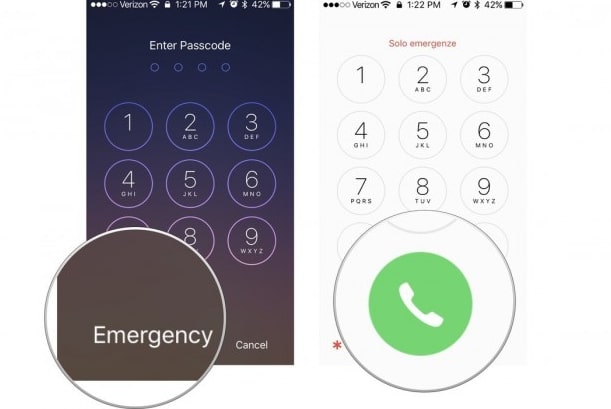
Trin 4. Indtast følgende kode *1999*999#*#666111#*#.
Trin 5. Tryk på opkaldsknappen fem gange, og tryk på tilbage-knappen for at åbne aktiveringslåseskærmen igen. Og tryk på knappen Hjem og starte skærmen nødopkald.
Trin 6. Du skal indtaste en anden kode: #*939#*#677#*119*.
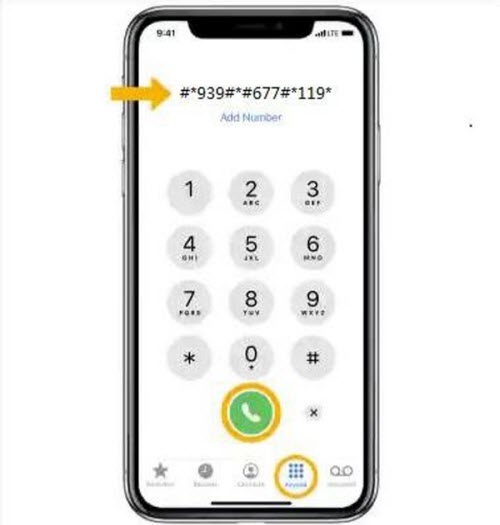
Trin 7. Tryk på opkaldsknappen seks gange, og tryk på Annuller.
Trin 8. Vælg Annuller og menuen tilbage for at åbne skærmen aktiver telefon.
trin 9. Tryk på startknappen, og åbn nødskærmen.
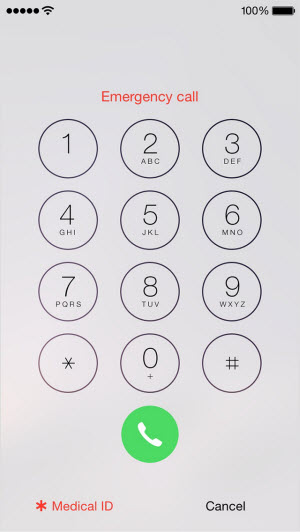
Trin 10. Indtast følgende kode *#91333*#*665#*997# og tryk på opkaldsknappen fem gange. Tryk på opkaldsknappen og hold den nede i op til 5 sekunder.
trin 11. Tryk på knappen Annuller og tilbage.
trin 12. Du skal vente et par minutter, når telefonen aktiveres, og du skal efterfølgende modtage en prompt for at aktivere placeringstjenester.
almindelige spørgsmål om at omgå iPhone Aktiveringslås
1. Hvad kan jeg gøre, hvis ejeren glemmer Apple ID-adgangskoden?
den hurtigste metode er at gendanne eller nulstille Apple ID-adgangskode fra en anden Apple-enhed. Du kan gå til Apple Support for at få hjælp til at nulstille adgangskoden ved hjælp af et familiemedlems iPhone.
2. Kan jailbreaking komme rundt aktiveringslås?
jailbreaking-metoden fjerner ikke iCloud-aktiveringslåsen, men fjerner kun de Programbegrænsninger, der forhindrer dig i at få adgang til forskellige funktioner.
3. Kan jeg bruge iCloud DNS-metoder på mit Apple-ur?
DNS-metoden fungerer ikke på Apple-ur, og den er begrænset til iOS-enheder, der kører iOS 8 til iOS 10. Tjek flere oplysninger om at omgå aktiveringslås på Apple-ur.
4. Fungerer nødopkald virkelig? Hvad er succesraten ved hjælp af denne metode?
ligesom DNS-metoden er nødopkaldsmetoden ikke garanteret at fungere, og den har ikke en dokumenteret succesrate. Fordi det er nemt at implementere, kan du hurtigt teste det ud.
5. Er der nogen løsninger til at omgå aktiveringslåsen?
en anden metode, der ikke nyder en høj succesrate, bruger telefonens IMEI-nummer. Men mange brugere har negativt gennemgået IMEI-aktiveringstjenester.
alternativt kan ejeren også levere originalt købsbevis og andre yderligere krav som krævet af supportteamet. Bed derefter Apple store om at hjælpe dig med at fjerne aktiveringslåsen.
konklusion
så du har lært flere metoder til at omgå aktiveringslås. Efter sammenligning kan du være enig med mig i, at en af de bedste måder til iPhone 4/5/6/7/8/11/12/13 aktiveringslås bypass er at bruge et tredjepartsværktøj-Isalvor, der har haft mange positive anmeldelser fra succesrige kunder.
du behøver ikke at betale for programmet først. Test, om det understøtter din telefonversion. Køb en licens, når det kommer til at omgå iCloud-aktiveringslåsen. Så kontroller, om din enhed understøttes gratis lige nu.

